Выполнить резервное копирование данных с помощью программы Samsung Kies довольно легко. Нужно просто подключить смартфон к компьютеру, запустить Samsung Kies и позволить программе обнаружить ваш телефон. После этого остаётся только запустить резервное копирование или восстановление файлов. Но иногда Samsung Kies не видит телефон. Рассказываем, как решить эту проблему.
Способ 1. Используйте другой USB-кабель для повторного подключения телефона к компьютеру
Это первое, что нужно сделать, когда телефон не подключается к Kies. Просто отсоедините USB-кабель от ПК, а затем найдите или купите новый, чтобы снова установить соединение. Возможно, используемый вами USB-кабель был повреждён, и это повреждение не позволяет обнаружить телефон. Кроме того, вы можете попробовать использовать другой порт на вашем компьютере. Если проблема вызвана USB-кабелем или портом, её очень легко исправить.
Способ 2. Перезагрузите телефон и компьютер
Если USB-кабель и порт работают нормально, вы можете попробовать перезагрузить все, включая телефон Samsung, программу Kies и компьютер. Это обновит программное обеспечение и отключит все фоновые программы.
Способ 3. Обновите Samsung Kies
Старая версия Samsung Kies может повлиять на процесс синхронизации. Чтобы проверить обновления, нужно запустить Kies на компьютере, а затем перейти к пункту меню «Информация», «Проверить наличие обновлений». Когда вы увидите любое доступное обновление, нажмите на него и следуйте инструкциям, чтобы установить последнюю версию программы на ПК.
Способ 4. Переустановите Samsung Kies
Иногда программа Kies может быть установлена неправильно. Чтобы устранить эту проблему, следует удалить программное обеспечение на вашем компьютере, а затем установить его ещё раз.
Способ 5. Проверьте, поддерживается ли ваша модель телефона программой Samsung Kies
Не все телефоны Samsung поддерживаются Samsung Kies. Перейдите на samsung.com, чтобы проверить, есть ли ваше устройство в списке. Если нет, придётся найти другие программы для резервного копирования и восстановления данных.
Источник: https://scienceandtech.ru/articles/samsung-kies-ne-vidit-telefon/
Программа Samsung Kies — утилита, созданная для владельцев телефонов Самсунг. Ее возможности позволяют обмениваться данными между компьютером и телефоном, обновлять программное обеспечение, делать резервные копии, синхронизироваться и решать иные задачи. Ниже рассмотрим функции софта, что это Samsung Kies, и как работает утилита. Приведем аналоги и отзывы реальных пользователей.
Обзор возможностей
Программа Samsung Kies — бесплатная разработка компании Самсунг под ОС Виндовс и Мак, ориентированная на работу с телефонами южнокорейского бренда. Обмен данными осуществляется по USB-кабелю или с помощью беспроводного соединения. Приложение предлагается в двух версиях — полной и «облегченной» (Lite), используемой для обновления ОС на некоторых смартфонах. Лучшим решением является установка полной версии, которая доступна на официальном сайте производителя.
Программа Samsung Kies для компьютера — софт на русском языке, предназначенный для решения ряда проблем:
- засорение памяти смартфона программами и контентом;
- сбои в работе ПО;
- старая версии Андроид;
- негативное действие вредоносного ПО и т. д.
Для установки Samsung Kies на ПК необходимы минимальные требования:
- ОС от Виндовс ХР и выше;
- ЦП — от Intel Core 2 Duo 2.0GHz;
- ОЗУ — от 1 Гб;
- свободное место на жестком диске от 500 Мб и более;
- размер экрана — 1024х768.

При рассмотрении, что такое Samsung Kies, важно знать функциональные особенности программы. Они условно делятся на три блока:
- Коммуникационный. К этой категории относится управление контактами из телефонной книги, создание и отправка сообщений, получение почты через ПК и другие возможности.
- Программный. Сюда входят функции, позволяющие загружать обновления, удалять старые приложения, подключаться к сети Интернет.
- Информационный. С помощью Samsung Kies можно обмениваться данными с ПК, сохранять информацию на карте, конвертировать файлы и т. д.
Опытные пользователи рекомендуют скачать Samsung Kies для решения следующих задач:
- резервное копирование;
- передача данных между Самсунг и ПК;
- управление мультимедийными файлами;
- получение дополнительного функционала смартфона;
- установка обновления;
- быстрая синхронизация фото, видео, контактов, программ;
- прошивка программного обеспечения;
- поиск необходимой программы и т. д.
Рассмотренных возможностей более чем достаточно, чтобы сделать вывод о пользе Samsung Kies.

Как пользоваться приложением на ПК и телефоне
Первое, с чего необходимо начать — скачать программу для телефона Самсунг Kies. Для этого сделайте следующие шаги:
- Перейдите по ссылке samsung.com/ru/support/app/kies/.
- Выберите версию ОС (Виндовс, Мак).

- Жмите на кнопку Загрузить.
- Дождитесь скачивания и установите утилиту на ПК.

При установке софта загружается не только программа, но и полный пакет необходимых драйверов. После завершения установки ПО предлагает подключить смартфон с помощью USB, блютуз или Вай-Фай.
Перед тем, как пользоваться Samsung Kies, определитесь с поставленной целью. В каждом конкретном случае подходы могут отличаться.
К примеру, для обновления или прошивки смартфона сделайте такие шаги:
- Отключите антивирусное ПО.
- Установите и запустите последнюю версию Samsung Kies.
- Подключите телефон через USB.
- Установите обновление, нажав на кнопку Обновить.
- Дождитесь загрузки прошивки.
Перед тем как обновить прошивку с помощью Samsung Kies, проверьте качество разъемов и стабильность Интернета. Если в процессе работы возникнут сбои, это может привести к проблемам с ПО.
Для аварийного восстановления сделайте следующее:
- Войдите в программу Samsung Kies.
- Перейдите в раздел обновления ПО.
- Выберите устройство из списка и кликните на пункт Аварийное восстановление прошивки.
- Введите код восстановления и жмите Восстановить.
- Дождитесь завершения процесса.
Приведенные инструкции — только часть возможностей программы. После подключения смартфона с ее помощью можно создавать резервные копии, перемещать файлы и решать иные задачи. Все, что нужно — подсоединить телефон и убедиться, что утилита правильно его определила.
Еще один вопрос, который задают владельцы смартфонов — как установить Samsung Kies без Интернета. Это можно сделать, если программа заранее была скачана с официального сайта. Но здесь возможны трудности. Во время установки утилита может затребовать дополнительное ПО и драйвера, и тогда без подключения к Сети не обойтись. Во избежание трудностей ставьте программу после подключения к Интернету.
Аналоги программы
Если вас не устраивают возможности софта, всегда можно поискать аналоги Samsung Kies. В Интернете доступно несколько похожих программ:
- Smart Switch — софт для подключения телефона к компьютеру с целью восстановления, резервного копирования и синхронизации данных. С помощью этой программы можно легко обновить ПО.
- Odin — утилита, предназначенная для обновления ПО смартфонов и планшетных ПК Самсунг, работающих на Андроид. С помощью софта можно с легкостью прошить телефон и устранить неполадки в его работе.
Кроме упомянутых программ, в качестве помощников для Самсунг можно использовать Droid Explorer для доступа к информации в памяти, SuperOneClick для получения прав рут и другие. При этом Samsung Kies, по мнению многих, является лучшим вариантом для старых и новых телефонов Самсунг.
Проблемы с программой и пути их решения
Применение Самсунг Кис не всегда проходит гладко. Бывают ситуации, когда утилита не видит телефон. Для решения проблемы сделайте следующие шаги:
- Проверьте USB-кабель на факт повреждения. При выявлении дефекта замените провод. Старайтесь, чтобы длина изделия не превышала трех метров.
- Убедитесь в исправности USB-порта на ПК. Одна из причин, почему Samsung Kies не видит телефон, в отсутствии контакта. Этому может быть несколько объяснений — попадание грязи в систему, физические повреждения, замыкание и т. д.

- Запустите антивирусную программу и проверьте компьютер на вредоносное ПО.
- Проверьте, что на ПК имеются необходимые драйвера. Для решения задачи может потребоваться переустановка Samsung Kies.
- Включите на смартфоне режим отладки, если это еще не сделано. Войдите в Настройки, а далее Приложения, Разработка и Отладка USB.

- Убедитесь, что при подключении вы подтвердили факт соединения телефона к компьютеру по USB.
Трудности с подключением телефона с помощью Samsung Kies могут возникнуть и по другим причинам. К примеру, после очередной прошивки смартфон не включается и не реагирует на какие-либо действия. В таких обстоятельствах необходимо нести его в сервисный центр для ремонта. Если вы все делаете правильно, а Самсунг Кис все равно работает некорректно, можно использовать аналог Samsung Kies — Odin.
Мнение пользователей
Одним из лучших критериев качества и удобства пользования являются отзывы о Samsung Kies. Мнения владельцев смартфонов Самсунг расходятся. Одни уверяют, что программа удобна и по функционалу не имеет достойных аналогов, а другие, наоборот, рекомендуют искать альтернативы из-за частных сбоев в работе.
Выделим несколько отзывов:
- «Программу Samsung Kies использую несколько лет для обмена файлами и решения проблем с Андроид. В целом, все устраивает, но иногда возникают трудности с подключением. Утилита по какой-то причине не видит телефон. Спасает только перезагрузка или переподключение». Иван, 35 лет.
- «Пользуюсь Самсунг Кис более года и еще ни разу не усомнился в ее пользе. Нравится понятный интерфейс, возможность закачивать фото, видео и музыку, делать резервные копии. Из минусов отмечу периодические глюки в работе. Но они случаются редко». Илья, 33 года.
- «Не удалось подключиться программу к Виндовс 10. Час «танцев с бубном» не дал никаких результатов. Пришлось ставить аналог Samsung Kies — Odin». Александр, 23 года.

Самсунг Кис имеет больше позитивных отзывов, но иногда попадаются жалобы на трудности с подключением и странные глюки.
Итоги
Программа Samsung Kies — многофункциональный инструмент, считающийся одним из главных помощников для владельцев телефонов Самсунг. Софт удобен в настройке и пользовании, имеет большие возможности и подходит для широкой линейки смартфонов. Если при подключении возникают трудности, они, как правило, решаются с помощью приведенных выше рекомендаций.
Содержание
- Почему Samsung Kies не видит телефон?
- Решение проблемы при помощи встроенного средства программы
- Неисправность USB разъема и кабеля
- Проверка на вирусы
- Драйвера
- Неправильный выбор версии программы
- Что делать, если Samsung Kies не видит телефон?
- Способ 1. Используйте другой USB-кабель для повторного подключения телефона к компьютеру
- Способ 2. Перезагрузите телефон и компьютер
- Способ 3. Обновите Samsung Kies
- Способ 4. Переустановите Samsung Kies
- Samsung Kies не видит телефон
- Может быть, проблема с компьютером?
- Аппаратные способы решить проблему с подключением телефона
- Переустановка драйвера на телефон
- Если проблема именно в программе Samsung Kies
- Переустановка программы Samsung Kies
- Если проблема вызвана невозможностью адекватного сканирования
- Если проблема с длинным расширением файла:
- Похожие публикации:
Почему Samsung Kies не видит телефон?
Довольно часто при использовании программы Samsung Kies, пользователи не могут подключиться к программе. Она попросту не видит мобильное устройство. Причин для возникновения этой проблемы может быть много. Рассмотрим в чем же может быть дело.
Решение проблемы при помощи встроенного средства программы
В программе Samsung Kies, есть специальных мастер, который может исправить проблему подключения. Этот способ подходит, если компьютер телефон видит, а программа нет.
Вам необходимо нажать «Устранение ошибки подключения» и подождать некоторое время пока мастер завершит работу. Но как показывает практика этот способ срабатывает редко.
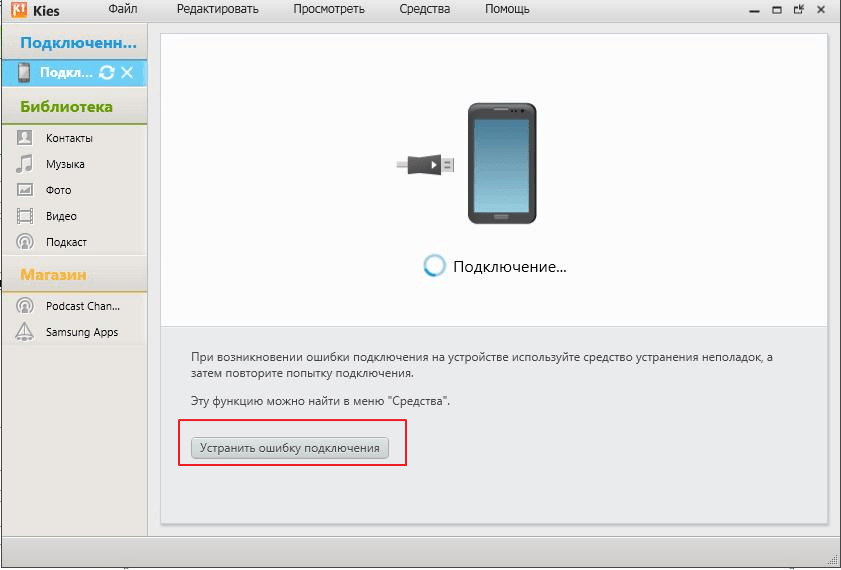
Неисправность USB разъема и кабеля
В компьютере или ноутбуке имеется несколько разъемов USB. За счет частого их использования, они могут ломаться. Поэтому, если Samsung Kies не видит телефон, обратите внимание видит ли его сам компьютер.
Для этого нужно выдернуть шнур из устройства и подключить опять. В правом нижнем углу должно высветится окно с состоянием подключения. Если такого нет, тогда переподключите телефон через другой разъем.

Еще, проблема может заключаться в неисправности кабеля. Если имеется запасной, попробуйте подключиться через него..
Проверка на вирусы
Не редки ситуации, когда доступ к различным устройствам блокируется вредоносными программами.
Проведите полную проверку вашей антивирусной программой.
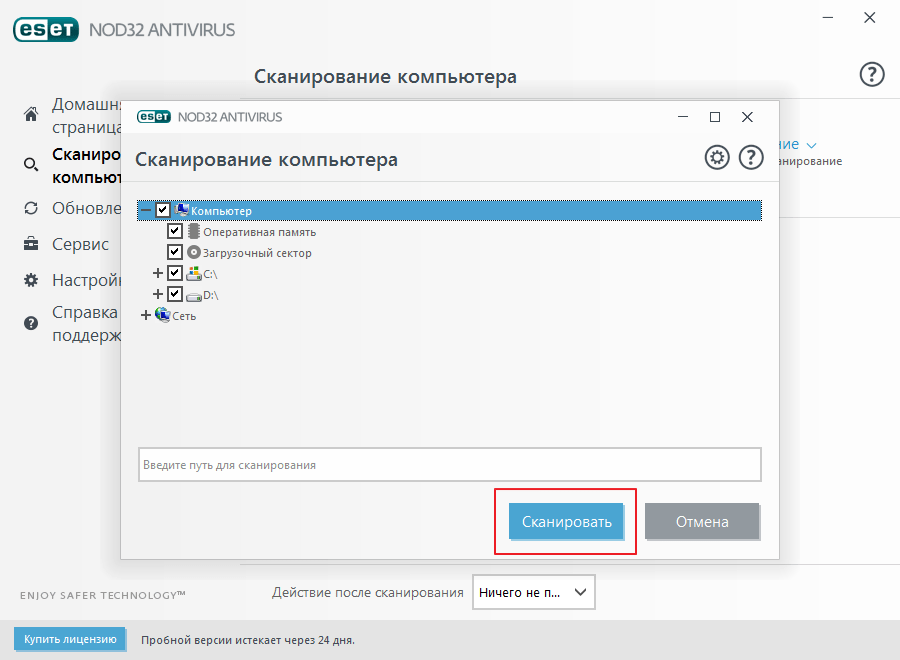
Для надежности проверьте компьютер одной из специальных утилит: AdwCleaner, AVZ, Malware. Они могут сканировать компьютер без остановки основного антивируса.
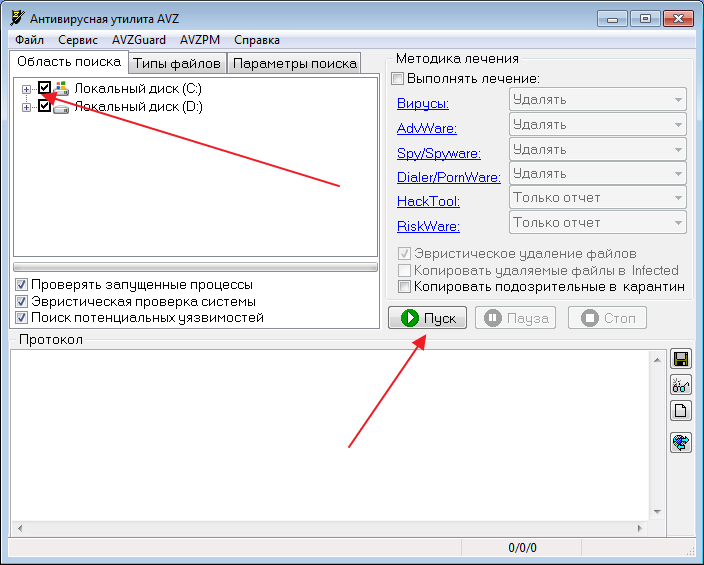
Драйвера
Проблема с подключением может быть вызвана старыми драйверами или их отсутствием.
Чтобы решить проблему, необходимо зайти в «Диспетчер устройств», найти в списке свой телефон. Далее нажимаем на устройстве правой кнопкой мыши и выбираем «Обновить драйвера».

Если драйвера нет, скачиваем его с официального сайта и устанавливаем.
Неправильный выбор версии программы
На сайте производителя программы Samsung Kies, предоставлено три версии для скачивания. Посмотрите внимательно на те, что для Windows. В скобочках указанно какую версию необходимо выбрать для конкретной модели.
Если выбор был сделан неправильно, программу необходимо удалить, скачать и установить подходящую версию.
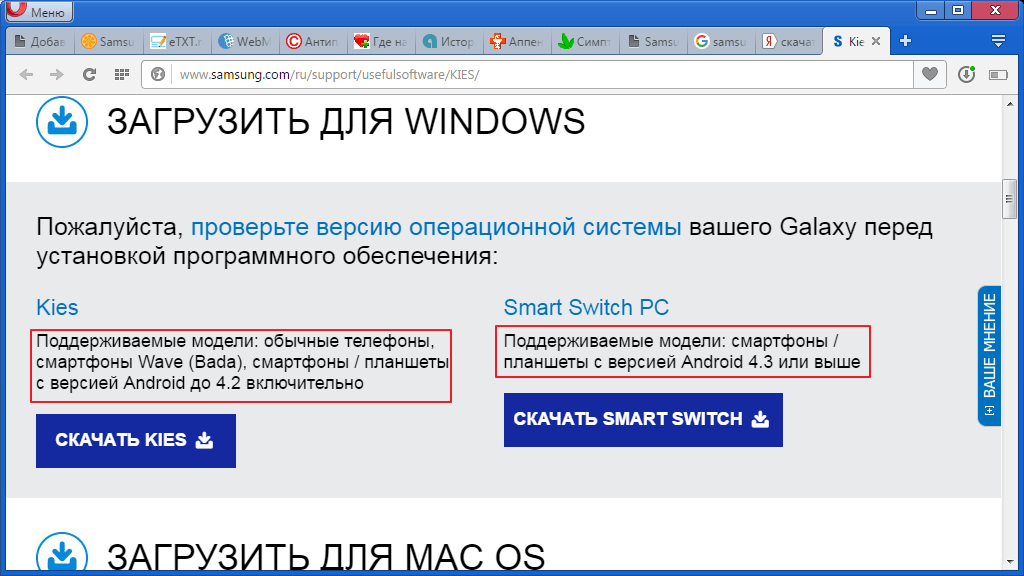
Как правило, после всех проделанных действий проблема исчезает и телефон успешно подключается к программе.
Помимо этой статьи, на сайте еще 12441 инструкций.
Добавьте сайт Lumpics.ru в закладки (CTRL+D) и мы точно еще пригодимся вам.
Отблагодарите автора, поделитесь статьей в социальных сетях.
Источник
Что делать, если Samsung Kies не видит телефон?

Выполнить резервное копирование данных с помощью программы Samsung Kies довольно легко. Нужно просто подключить смартфон к компьютеру, запустить Samsung Kies и позволить программе обнаружить ваш телефон. После этого остаётся только запустить резервное копирование или восстановление файлов. Но иногда Samsung Kies не видит телефон. Рассказываем, как решить эту проблему.
Способ 1. Используйте другой USB-кабель для повторного подключения телефона к компьютеру
Это первое, что нужно сделать, когда телефон не подключается к Kies. Просто отсоедините USB-кабель от ПК, а затем найдите или купите новый, чтобы снова установить соединение. Возможно, используемый вами USB-кабель был повреждён, и это повреждение не позволяет обнаружить телефон. Кроме того, вы можете попробовать использовать другой порт на вашем компьютере. Если проблема вызвана USB-кабелем или портом, её очень легко исправить.
Способ 2. Перезагрузите телефон и компьютер
Если USB-кабель и порт работают нормально, вы можете попробовать перезагрузить все, включая телефон Samsung, программу Kies и компьютер. Это обновит программное обеспечение и отключит все фоновые программы.

Способ 3. Обновите Samsung Kies
Старая версия Samsung Kies может повлиять на процесс синхронизации. Чтобы проверить обновления, нужно запустить Kies на компьютере, а затем перейти к пункту меню «Информация», «Проверить наличие обновлений». Когда вы увидите любое доступное обновление, нажмите на него и следуйте инструкциям, чтобы установить последнюю версию программы на ПК.
Способ 4. Переустановите Samsung Kies
Иногда программа Kies может быть установлена неправильно. Чтобы устранить эту проблему, следует удалить программное обеспечение на вашем компьютере, а затем установить его ещё раз.
Источник
Samsung Kies не видит телефон

Многие владельцы телефонов Samsung для подключения телефона к компьютеру используют приложение Samsung Kies, которое облегчает работу с подключенным к ПК телефоном. Но иногда случается так, что Kies не видит телефон. Что делать в таком случае?
Может быть, проблема с компьютером?
Для начала стоить убедиться, что проблема действительно с приложением Samsung Kies, а не с компьютером. Видит ли компьютер телефон как подключенное устройство? Если нет — то проблема может быть с компьютером (скажем, с USB портом или с драйверами). В этом случае помогут общие советы для тех случаев, когда компьютер не видит флешку или другие USB устройства:
Аппаратные способы решить проблему с подключением телефона
Если в системе ваш Samsung определяется, но при этом Kies не видит телефон, решить проблему можно несколькими способами.
Переустановка драйвера на телефон
Однако переподключение кабеля и/или перезагрузка телефона помогают далеко не во всех случаях. Если даже после этого Kies не видит телефон, попробуйте переустановить сначала драйвера на телефон.
Нажмите левую верхнюю строку в программе и выберите пункт «Установка драйвера» или «Восстановление драйвера».
Если это не помогло, обновите драйвера через диспетчер устройств

Если проблема именно в программе Samsung Kies
Если переустановка драйвера не поможет, попробуйте переустановить саму программу. Возможно, она была установлена некорректно, или у вас стоит устаревшая версия.
Переустановка программы Samsung Kies
Если проблема вызвана невозможностью адекватного сканирования
Иногда Kies не видит телефон из-за того, что в памяти телефона или на карте памяти сохранен файл со слишком длинным расширением. При подключении приложение сканирует память телефона на медиафайлы. Если попадается файл с длинным расширением, процесс сканирования сбивается и начинается заново, в итоге телефон не может подключиться.
Если проблема с длинным расширением файла:
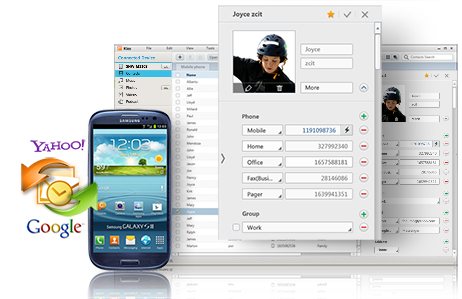
Как видите, есть несколько причин, почему Kies не видит телефон, и несколько путей устранения этой проблемы. Если у вас не получается подключить телефон через Samsung Kies, не отчаивайтесь: для начала испробуйте все возможные пути решения, а уже потом обращайтесь к специалистам.
Похожие публикации:

Обнаружена еще одна возможная причина неисправности.
Некоторые владельцы телефонов дополнительно защищают свои контакты и файлы, устанавливая пароли для защиты личных данных. Наличие этого пароля иногда приводит к тому, что программа kies не видит телефон.
Удаление внутренних паролей может способствовать нормальной синхронизации устройств.
Всем удачи!

Прочитал статью и комментарий. Всем спасибо, вы молодцы. Статья помогла!

КАРТЫ ПАМЯТИ НА SAMSUNG OMNIA W НЕТ KIES ПОСЛЕДНИЙ КОМПЬЮТЕР ТЕЛЕФОН ВИДИТ ДРАЙВЕРА ПОСЛЕДНИЕ А ВСЁ РОВНО НЕ ВИДИТ?

Также следует проверить настройки подключения в меню телефона, в настройках соединения с ПК нужно выбрать Samsung Kies. Также попробуйте в настройках телефона в разделе Подключение → USB выбрать «Отладка USB». Можете дополнительно перезагрузить телефон (выключить его и включить обратно) — хуже от этого точно не будет, но иногда перезагрузка телефона помогает справиться с проблемой.СПАСИБО….

Спасибо. Очень помогла статья. Помогло отсоединение карты памяти. Телефон сразу соединился с kies. Потом вставила карту памяти и все продолжало работать

Запуск этого устройства невозможен. (Код 10)
почему,у меня wave 723

[quote name=»Вот эта статья помогла 5660″]Также следует проверить настройки подключения в меню телефона, в настройках соединения с ПК нужно выбрать Samsung Kies. Также попробуйте в настройках телефона в разделе Подключение → USB выбрать «Отладка USB». Можете дополнительно перезагрузить телефон (выключить его и включить обратно) — хуже от этого точно не будет, но иногда перезагрузка телефона помогает справиться с проблемой.СПАСИБО….[/quote]
Уважаемые, по вышеуказанному я подключаю «Отладка USD», но при каждой последующей попытке подключить устройство к ПК, данная функция отключается. Что делать? Подскажите…

у меня такая проблема киес видет телефон wave m а самсунг аппс нет.В чем может быть проблема что только не делал и дрова переустанавливал и другую версию киеса ставил не последнию а 2.3 и не чего не помагает.подскажите пожалуйста решение моей проблемы.

ничего не помогло он тупо его не видит типа все виноваты кроме проги самсунг L870

Помогло отсоединение карты памяти. Телефон сразу соединился с kies

А мне извлечение карты памяти и прочее не помогло. Зато помог запуск Kies от имени администратора.

Ничего не помогает! 2 компа! На одном Win7, на втором ХР. У обоих одинаковая проблема! После установки KIES раза 3 — 4 увидит телефон, потом все. Что не делаю — результат 0! Приходится через картридер файлы на карту пихать. Причем, хочу сказать что все другие устройства, как то флешки и даже NOKIA PC SUITA работают нормально, без перебоев! Думаю что тут все-же проблема с тупостью корпорации SAMSUNG!

Kies пишет что устройство не поддерживается, что делать? помогите пожалуйста))

Установила киес на компьютер, следовала пошагово инструкции как настроить киес через вай фай, натыкала везде галочек а ниодин из устроиств (Samsung Galaxy S2 и Samsung Galaxy Tab 2 10.1) не видит в упор компьютер, при подключении через усб (Samsung Galaxy Tab 2 10.1) всё в порядке, а через вай фай никто ничего не видит и никому ничего не надо. обновила киес до последней версии, результата ноль. в чём проблема? где галочку не доставила??

У меня kies видит телефон и идёт подключение очень долго и не подключается

Помогла перезагрузка телефона и отсоединение карты памяти 4г кингстон. Что имено помогло, не знаю, боюсь пока отключать, спасибо за статью

Platform «so» cheking failed

Platform «so» cheking is failed!!как мне в этом случае прошить трубку? если в режиме download mode kies не видит телефон, а хотя когда юзби подключаю, то компьютер пишит типо чтото видет…. и еще прочитал такое что если стоят пароли к доступу на смс, мои файлы и тд, то это тоже может являться причиной не отображения в кисе…как мне прошить трубку? телефон включается но до ввода пин-кода не доходит, загорается синий экран и самые первые слова моего сообщения…

написано «Также следует проверить настройки подключения в меню телефона, в настройках соединения с ПК нужно выбрать Samsung Kies. Также попробуйте в настройках телефона в разделе Подключение → USB выбрать «Отладка USB».»
да гдееееее там эти настройки, все меню облазил … даты и время, специальные возможности всякие и прочь, ничего про настройки соединения с п.к. куда там жать, нихрена не понятно

Автору статьи — большое спасибо, толково и всеобъемлюще написано.
Вот только сама программа практически бесполезна, кривая, громадная и почти ничего не умеет. Буду сносить.

Последний пункт статьи решил все вопросы. Огромное спасибо. Телефонную книгу, долго бы переписывал вручную))

Добрый день, у меня Mac OS X 10.8.4 (12E55) скачал и установил Samsung kies, комъпьютер без труда распознаёт телефон в режимах Usb накопитель и Камера, а вот в режиме Мультимедиа не видит, Kies тоже телефон не вкакую видеть не желает, устанавливать драйвера во вкладке СРЕДСТВА пробывал, не помогает
может кто то знает в чём может быть проблема?
Хочу обновить ПО, оочень быстро садитъся аккумулятор

Я, как человек, знакомый с программированием могу четко и ответственно заявить: любые глюки, вылеты и баги — это ошибки и недоработки создателя. Лично мое мнение, ОС Бада — это недоработанная мертворожденная система. Программа Samsung Kies — просто кишит багами.
У меня на Windows XP последняя версия Kies так и не заработала с Samsung 5380, выдала ошибку драйвера. Все танцы с бубном и ковыряния в настройках/переустановках и прочей хренью результата не дали С сайта самсунг аппс вообще невозможно скачать сам файл, нужно обязательно устанавливать черз Kies.
Плюнул на все вытащил карту памяти, теперь все программы закидываю на карту памяти, а оттуда уже устанавливаю.
Печально, что такая солидная контора как Самсунг допускает столь серьезные ошибки

А мне не помогло ничего. Сносила и устанавливала наново дрова, потом кисс, потом делала рестарт телефона, вытаскивала флэху и ставила-убирала птички с отладки юсб. Ничего….

У меня samsung wave1 GT-S8500. Когда только купила телефон установила киес. Всё было замечательно, но неудобно. Стала всё закидывать на прямую на карту памяти или подключая телефон как накопитель. Потом прошёл какой-то глюк и теперь стоит карту в комп вставить — синий экран, с телефоном то же. Опять вернулась к киес. Пару раз подключилась, а потом перестал видеть. Установила на др комп, пошаманила — увидел, но синхронизация не проходит. Подключение идёт, идёт… И так хоть на неделю оставляй — будет идти, но так и не дойдёт.
Источник
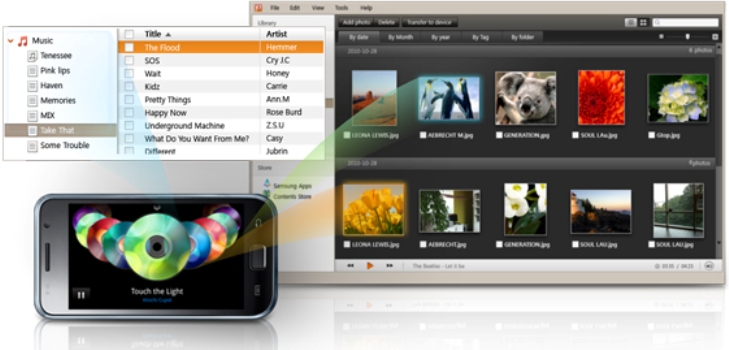
Многие владельцы телефонов Samsung для подключения телефона к компьютеру используют приложение Samsung Kies, которое облегчает работу с подключенным к ПК телефоном. Но иногда случается так, что Kies не видит телефон. Что делать в таком случае?
Может быть, проблема с компьютером?
Для начала стоить убедиться, что проблема действительно с приложением Samsung Kies, а не с компьютером. Видит ли компьютер телефон как подключенное устройство? Если нет — то проблема может быть с компьютером (скажем, с USB портом или с драйверами). В этом случае помогут общие советы для тех случаев, когда компьютер не видит флешку или другие USB устройства:
- проверить USB порты
- проверить драйвера
- просканировать систему на вирусы
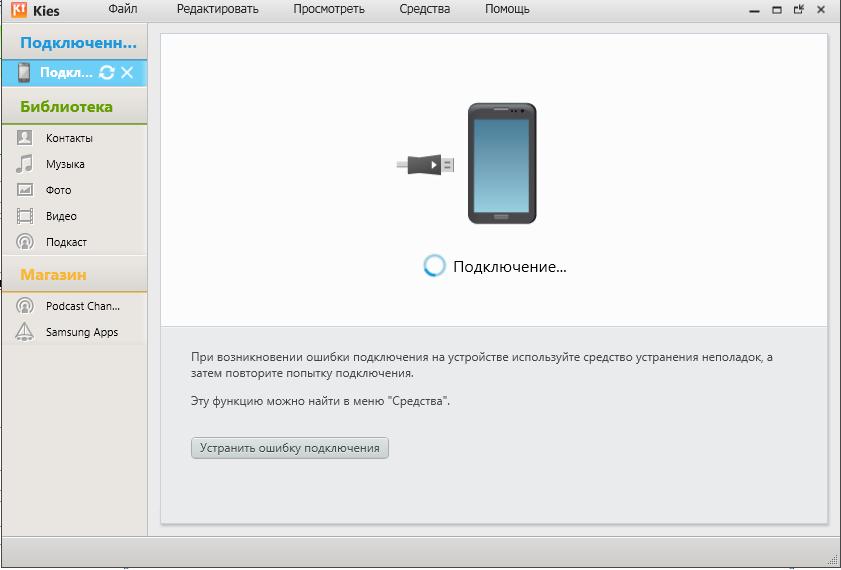
Аппаратные способы решить проблему с подключением телефона
Если в системе ваш Samsung определяется, но при этом Kies не видит телефон, решить проблему можно несколькими способами.
- Для начала попробуйте закрыть программу, отключить кабель и подключить его обратно: иногда это помогает.
- Можно попробовать подключить кабель в другой порт, обязательно на задней панели компьютера, а не на передней. И подключать желательно напрямую, а не через удлинитель.
Важно! Не запускайте программу, пока операционная система не «увидит» телефон.
- Также следует проверить настройки подключения в меню телефона, в настройках соединения с ПК нужно выбрать Samsung Kies.
- Также попробуйте в настройках телефона в разделе Подключение → USB выбрать «Отладка USB». Можете дополнительно перезагрузить телефон (выключить его и включить обратно) — хуже от этого точно не будет, но иногда перезагрузка телефона помогает справиться с проблемой.

Переустановка драйвера на телефон
Однако переподключение кабеля и/или перезагрузка телефона помогают далеко не во всех случаях. Если даже после этого Kies не видит телефон, попробуйте переустановить сначала драйвера на телефон.
Нажмите левую верхнюю строку в программе и выберите пункт «Установка драйвера» или «Восстановление драйвера».
Если это не помогло, обновите драйвера через диспетчер устройств
- Панель управления
- Диспетчер устройств
- Найти в списке телефон, кликнуть правой кнопкой и выбрать «Обновить драйверы».

Если проблема именно в программе Samsung Kies
Если переустановка драйвера не поможет, попробуйте переустановить саму программу. Возможно, она была установлена некорректно, или у вас стоит устаревшая версия.
Переустановка программы Samsung Kies
- Сначала удалите Samsung Kies через Установку и удаление программ (в Windows 7 этот раздел Панели управления называется Программы и компоненты).
- Затем нужно почистить реестр от «следов», оставленных там программой Kies.
Важно! Чистить реестр вручную можно только в том случае, если вы опытный пользователь и знаете, что делаете! Если вы не в курсе, что такое реестр и как с ним работать, воспользуйтесь программой для чистки реестра (к примеру, СС Cleaner) или не трогайте реестр вообще.
- После удаления программы перезагрузите компьютер и установите Samsung Kies заново. Ставьте актуальную, самую последнюю версию программы: иногда причина того, что Kies не видит телефон, — это устаревшая версия приложения, с новой версией все должно заработать.
- Скачивать Samsung Kies нужно с официального сайта приложения.
- Перед установкой желательно отключить антивирус и файервол, а программу нужно устанавливать с правами администратора (кликните правой кнопкой по установочному файлу и в контекстном меню выберите пункт «Запуск от имени администратора»).

Если проблема вызвана невозможностью адекватного сканирования
Иногда Kies не видит телефон из-за того, что в памяти телефона или на карте памяти сохранен файл со слишком длинным расширением. При подключении приложение сканирует память телефона на медиафайлы. Если попадается файл с длинным расширением, процесс сканирования сбивается и начинается заново, в итоге телефон не может подключиться.
Если проблема с длинным расширением файла:
- Для начала попробуйте извлечь карту памяти: если проблемный файл находится на ней, телефон без карты должен нормально подключиться через Kies.
- Если же файл на самом телефоне, подключите телефон к ПК в режиме съемного диска и скопируйте все медиафайлы в отдельную папку на компьютере, а с телефона их удалите.
Важно! Не удаляйте файлы, происхождение которых вам неизвестно!
- Если это поможет, по окончании работы в Samsung Kies просто скопируйте файлы обратно.
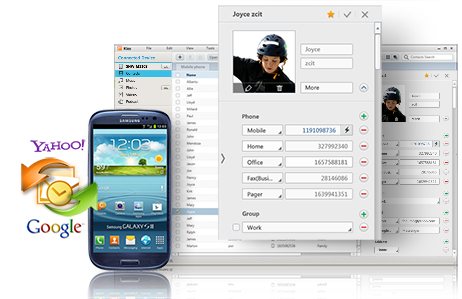
Как видите, есть несколько причин, почему Kies не видит телефон, и несколько путей устранения этой проблемы. Если у вас не получается подключить телефон через Samsung Kies, не отчаивайтесь: для начала испробуйте все возможные пути решения, а уже потом обращайтесь к специалистам.

 Приложение Samsung Kies облегчает работу с телефонами Samsung при подключении их к ПК. Им пользуются многие владельцы телефонов этой марки. Однако иногда они сталкиваются со следующей проблемой: при подключении Samsung Kies не видит телефон. В чем может заключаться причина проблемы и как ее решить?
Приложение Samsung Kies облегчает работу с телефонами Samsung при подключении их к ПК. Им пользуются многие владельцы телефонов этой марки. Однако иногда они сталкиваются со следующей проблемой: при подключении Samsung Kies не видит телефон. В чем может заключаться причина проблемы и как ее решить?
Проблема может заключаться как в самой программе, так и в компьютере или телефоне. Если компьютер вообще не видит телефон как подключенное устройство, попробуйте подключить телефон в другой USB порт, проверить систему на вирусы. Возможно, все дело не в телефоне как таковом, а в принципе в определении USB устройств компьютером.
Если же телефон при подключении определяется системой как внешнее устройство, но при этом не виден в программе Kies, закройте программу, отключите кабель и подключите его обратно. В некоторых случаях это помогает. Попробуйте подключить кабель в другой порт USB (желательно не на передней панели компьютера, а на задней) и не использовать удлинитель, а подключить кабель напрямую. Дождитесь, пока операционная система определит телефон, и только после этого запускайте Kies.
Также проверьте настройки подключения в телефоне; выберите Samsung Kies в настройках соединения с ПК, а в настройках подключения USB попробуйте выбрать опцию «Отладка USB». Иногда с проблемой помогает справиться перезагрузка телефона (просто выключите его и снова включите).
Если все вышеперечисленные действия не помогли, можно попробовать переустановить драйвера на телефон. Для этого в программе Samsung Kies нужно нажать левую верхнюю строчку и выбрать пункт «Восстановление драйвера» или «Установка драйвера». Также драйвера можно обновить через диспетчер устройств Windows (в панели управления выберите раздел «Диспетчер устройств», найдите в списке устройств телефон, кликните по нему правой кнопкой мыши и выберите пункт «Обновить драйверы»).
Источником проблемы может также быть некорректно установленная или устаревшая версия программы. Удалите программу Samsung Kies в соответствующем разделе панели управления («Установка и удаление программ» или «Программы и компоненты» в Windows 7).
Можно после удаления почистить реестр при помощи специальной программы (если вы не опытный пользователь, самостоятельная ручная чистка реестра не рекомендуется). Но если вы плохо представляете, что такое реестр Windows и с чем его едят, смело пропускайте этот пункт.
Удалив приложение, на всякий случай перезагрузите компьютер и заново установите Samsung Kies. Устанавливайте самую последнюю версию программы, скачанную с официального сайта приложения. Перед установкой желательно отключить файервол и антивирус.
Устанавливать программу следует от имени администратора (для этого нужно кликнуть правой кнопкой мыши по установочному файлу и выбрать соответствующий пункт в контекстном меню). Кстати, последующий запуск программы от имени администратора также может помочь решить проблему с определением телефона.
Иногда проблема заключается в сохраненных в памяти телефона или на карте памяти файлах. Дело в том, что при подключении память телефона сканируется приложением на медиафайлы. Если при сканировании ему встречается файл с длинным расширением, процесс сканирования начинается заново, что мешает телефону подключиться.
В таком случае нужно первым делом извлечь карту памяти; если именно на ней расположен проблемный файл, телефон без карты нормально подключится через Kies.
При наличии проблемного файла в памяти телефона нужно подключить телефон к компьютеру в режиме съемного диска и скопировать в отдельную папку на компьютере все медиафайлы, а потом удалить с телефона. Ни в коем случае не удаляйте файлы, в происхождении которых вы не уверены, они могут оказаться системными. Окончив работу в Samsung Kies, вы сможете скопировать файлы обратно в память телефона.
Еще одним препятствием для нормальной работы в Kies может быть установка паролей для защиты личных данных. Если вы дополнительно защитили свои файлы и контакты в телефоне паролем, его нужно удалить перед подключением через Kies, так как пароль может мешать устройству синхронизироваться с ПК.


Многие владельцы телефонов Samsung для подключения телефона к компьютеру используют приложение Samsung Kies, которое облегчает работу с подключенным к ПК телефоном. Но иногда случается так, что Kies не видит телефон. Что делать в таком случае?
Содержание
- Может быть, проблема с компьютером?
- Аппаратные способы решить проблему с подключением телефона
- Переустановка драйвера на телефон
- Если проблема именно в программе Samsung Kies
- Если проблема вызвана невозможностью адекватного сканирования
- Драйвера для подключения Самсунга к компьютеру, через USB
- Почему компьютер не видит Самсунг Галакси, через USB?
- Что делать, если Samsung Galaxy не распознается компьютером?
Может быть, проблема с компьютером?
Для начала стоить убедиться, что проблема действительно с приложением Samsung Kies, а не с компьютером. Видит ли компьютер телефон как подключенное устройство? Если нет — то проблема может быть с компьютером (скажем, с USB портом или с драйверами). В этом случае помогут общие советы для тех случаев, когда компьютер не видит флешку или другие USB устройства:
- проверить USB порты
- проверить драйвера
- просканировать систему на вирусы
Аппаратные способы решить проблему с подключением телефона
Если в системе ваш Samsung определяется, но при этом Kies не видит телефон, решить проблему можно несколькими способами.
- Для начала попробуйте закрыть программу, отключить кабель и подключить его обратно: иногда это помогает.
- Можно попробовать подключить кабель в другой порт, обязательно на задней панели компьютера, а не на передней. И подключать желательно напрямую, а не через удлинитель. Важно! Не запускайте программу, пока операционная система не «увидит» телефон.
- Также следует проверить настройки подключения в меню телефона, в настройках соединения с ПК нужно выбрать Samsung Kies.
- Также попробуйте в настройках телефона в разделе Подключение → USB выбрать «Отладка USB». Можете дополнительно перезагрузить телефон (выключить его и включить обратно) — хуже от этого точно не будет, но иногда перезагрузка телефона помогает справиться с проблемой.
Переустановка драйвера на телефон
Однако переподключение кабеля и/или перезагрузка телефона помогают далеко не во всех случаях. Если даже после этого Kies не видит телефон, попробуйте переустановить сначала драйвера на телефон.
Нажмите левую верхнюю строку в программе и выберите пункт «Установка драйвера» или «Восстановление драйвера».
Если это не помогло, обновите драйвера через диспетчер устройств
- Панель управления
- Диспетчер устройств
- Найти в списке телефон, кликнуть правой кнопкой и выбрать «Обновить драйверы».
Если переустановка драйвера не поможет, попробуйте переустановить саму программу. Возможно, она была установлена некорректно, или у вас стоит устаревшая версия.
Переустановка программы Samsung Kies
- Сначала удалите Samsung Kies через Установку и удаление программ (в Windows 7 этот раздел Панели управления называется Программы и компоненты).
- Затем нужно почистить реестр от «следов», оставленных там программой Kies. Важно! Чистить реестр вручную можно только в том случае, если вы опытный пользователь и знаете, что делаете! Если вы не в курсе, что такое реестр и как с ним работать, воспользуйтесь программой для чистки реестра (к примеру, СС Cleaner) или не трогайте реестр вообще.
- После удаления программы перезагрузите компьютер и установите Samsung Kies заново. Ставьте актуальную, самую последнюю версию программы: иногда причина того, что Kies не видит телефон, — это устаревшая версия приложения, с новой версией все должно заработать.
- Скачивать Samsung Kies нужно с официального сайта приложения.
- Перед установкой желательно отключить антивирус и файервол, а программу нужно устанавливать с правами администратора (кликните правой кнопкой по установочному файлу и в контекстном меню выберите пункт «Запуск от имени администратора»).
Если проблема вызвана невозможностью адекватного сканирования
Иногда Kies не видит телефон из-за того, что в памяти телефона или на карте памяти сохранен файл со слишком длинным расширением. При подключении приложение сканирует память телефона на медиафайлы. Если попадается файл с длинным расширением, процесс сканирования сбивается и начинается заново, в итоге телефон не может подключиться.
Если проблема с длинным расширением файла:
- Для начала попробуйте извлечь карту памяти: если проблемный файл находится на ней, телефон без карты должен нормально подключиться через Kies.
- Если же файл на самом телефоне, подключите телефон к ПК в режиме съемного диска и скопируйте все медиафайлы в отдельную папку на компьютере, а с телефона их удалите. Важно! Не удаляйте файлы, происхождение которых вам неизвестно!
- Если это поможет, по окончании работы в Samsung Kies просто скопируйте файлы обратно.
Как видите, есть несколько причин, почему Kies не видит телефон, и несколько путей устранения этой проблемы. Если у вас не получается подключить телефон через Samsung Kies, не отчаивайтесь: для начала испробуйте все возможные пути решения, а уже потом обращайтесь к специалистам.
Решение проблемы при помощи встроенного средства программы
В программе Samsung Kies, есть специальных мастер, который может исправить проблему подключения. Этот способ подходит, если компьютер телефон видит, а программа нет.
Вам необходимо нажать «Устранение ошибки подключения» и подождать некоторое время пока мастер завершит работу. Но как показывает практика этот способ срабатывает редко.
Неисправность USB разъема и кабеля
В компьютере или ноутбуке имеется несколько разъемов USB. За счет частого их использования, они могут ломаться. Поэтому, если Samsung Kies не видит телефон, обратите внимание видит ли его сам компьютер.
Для этого нужно выдернуть шнур из устройства и подключить опять. В правом нижнем углу должно высветится окно с состоянием подключения. Если такого нет, тогда переподключите телефон через другой разъем.
Еще, проблема может заключаться в неисправности кабеля. Если имеется запасной, попробуйте подключиться через него..
Проверка на вирусы
Для надежности проверьте компьютер одной из специальных утилит: AdwCleaner, AVZ, Malware. Они могут сканировать компьютер без остановки основного антивируса.
Драйвера
Проблема с подключением может быть вызвана старыми драйверами или их отсутствием.
Чтобы решить проблему, необходимо зайти в «Диспетчер устройств», найти в списке свой телефон. Далее нажимаем на устройстве правой кнопкой мыши и выбираем «Обновить драйвера».
Если драйвера нет, скачиваем его с официального сайта и устанавливаем.
Неправильный выбор версии программы
На сайте производителя программы Samsung Kies, предоставлено три версии для скачивания. Посмотрите внимательно на те, что для Windows. В скобочках указанно какую версию необходимо выбрать для конкретной модели.
Если выбор был сделан неправильно, программу необходимо удалить, скачать и установить подходящую версию.
Как правило, после всех проделанных действий проблема исчезает и телефон успешно подключается к программе. Мы рады, что смогли помочь Вам в решении проблемы.Опишите, что у вас не получилось. Наши специалисты постараются ответить максимально быстро.
Помогла ли вам эта статья?
Сегодня поговорим о том, что делать если Samsung Kies не может распознать смартфон…
Samsung Kies — специализированное РџРћ, которое снабжено встроенным мастером, способным исправлять ошибки подключения. РРј можно воспользоваться РІ тех случаях РєРѕРіРґР° Kies РЅРµ РІРёРґРёС‚ телефон.
Для исправления проблем с видимостью устройства в Kies необходимо выбрать пункт «Устранение ошибки подключения» — программа начнёт проверять наличие проблем с подключением в течении некоторого времени.
Неисправность USB
Любой USB порт имеет свой ресурс. Проблемы с видимостью смартфона часто возникают из-за неисправности USB портов — если смартфон не опознается при подключении в один порт нужно попробовать другие. Когда Kies не видит телефон первым делом следует убедиться в том, что его определяет компьютер.
Отключаем телефон и подключаем его к USB порту снова — система должна отреагировать и сообщить о подключении нового устройства. Если смартфон не опознается в системе необходимо воспользоваться другим USB портом для подключения телефона
РРЅРѕРіРґР° телефон РЅРµ отображается РІ системе РІ тех случаях РєРѕРіРґР° поврежден кабель. РќР° РІСЃСЏРєРёР№ случай стоит проверить Рё этот момент.
Специально для Вас: Epic Games Launcher не запускается: новое решение
Вирусные атаки
Вредоносное ПО может блокировать USB порты — в любом случае проверка системы антивирусом должна проводиться регулярно.
Далее — поговорим об антивирусах.
В качестве антивирусного программного обеспечения хорошо зарекомендовал себя Антивирус Касперского. Также необходимо установить утилиты, которые позволят избавиться от ошибок — AVZ или AdwCleaner. Они могут работать параллельно с антивирусом и при этом не вызывают конфликтов в системе
Если Kies не видит телефон особенно рекомендуется воспользоваться AVZ — данная утилита позволяет эффективно решать ошибки подключения.
Устаревшие драйверы или отсутствие драйверов
Неактуальные версии драйверов могут быть причиной того, что Kies не видит телефон. Необходимо обновить драйверы всех компонентов системы — материнской платы, видеокарты и так далее.
Необходимо открыть Диспетчер устройств и найти в списке значок телефона. Кликаем по нему правой кнопкой и в выпавшем меню выбираем пункт Обновление драйвера. Если он недоступен скачиваем актуальную версию драйвера с сайта производителя смартфона
Скорее всего проблемы с видимостью телефона в Kies буду решены.
Специально для Вас: Почему оперативная память 8 гб а доступно 4 гб: решено
Некорректная версия Kies
На сайте Samsung можно скачать три версии Samsung Kies — необходимо выбирать ту сборку, которая подходит именно для вашей системы.
Особое внимание следует обратить на разрядность и версию операционной системы. Также при скачивании утилиты важно выбрать точную модель смартфона
Таким образом, проблема Kies не видит телефон может быть решена несколькими способами…
Не секрет, что у Samsung Galaxy есть разъем для карты microSD для увеличения объема памяти. Однако некоторые пользователи до сих пор дополнительно переносят изображения, музыку и видео на компьютер или ноутбук. Но что делать, если компьютер не видит Самсунг Галакси, через USB?
Драйвера для подключения Самсунга к компьютеру, через USB
Во-первых, чтобы распознать смартфон вроде Galaxy S, компьютеру нужны все необходимые драйверы. Обычно, когда устройство подключено к компьютеру, он сразу находит его, но если нужные драйверы не установлены, этого может и не произойти.
Драйверы – это специальные программы, помогающие наладить взаимодействие между телефоном и компьютером. Чаще всего их можно скачать на сайте производителя. Если компьютер не распознает ваш Galaxy S7, немедленно отправляйтесь на сайт Samsung и загружайте драйверы. Вот ссылка на страницу поддержки Galaxy S7 / Edge. Владельцам Mac придется установить Android File Transfer, чтобы ваш Mac мог взаимодействовать с телефоном.
Существует альтернатива: можно просто скачать Smart Switch и установить программу на компьютер, таким образом облегчив обмен файлами. С ним в комплекте идут все необходимые драйверы, так что после установки можете быть спокойны – компьютер распознает ваше устройство, и обмен файлами перестанет быть проблемой.
Попробуйте переустановить драйвер для Самсунг Галакси на компьютере
Те пользователи Windows, которые только установили драйверы для Самсунга, могут столкнуться с необходимостью деинсталлировать устройство, прежде чем оно будет обнаружено. Нужно выполнить следующие шаги:
- Удерживайте кнопку Windows и нажмите R, чтобы вызвать команду «Выполнить».
- Напечатайте “devmgmt.msc“ и нажмите “Enter“.
- Выберите “Другие устройства” или “Переносные устройства”.
- Если в списке есть “SAMSUNG_Android” или “Неизвестное устройство” с желтым значком (!), кликните правой кнопкой мыши и выберите “Деинсталлировать “.
- Кликните правой кнопкой мыши по окну «Диспетчер устройств» и выберите “Сканирование аппаратных изменений“.

В принципе после установки необходимых драйверов или программ, все должно работать. Но если проблема не в том, что устройство не распознается компьютером, нужно искать другой способ.
Интересно: Тормозит, глючит и зависает Samsung Galaxy, что делать? | Почему на Samsung не работает сенсор?
Подробнее в видео:
Итак, что же делать, если вы установили драйверы, а компьютер по-прежнему не видит Самсунг Галакси?
Во-первых , «не видит» – это не то же самое, что «не распознает». Поэтому мы всегда просим читателей описать проблему наиболее точно, чтобы предоставить наиболее подходящее решение. Вот, например, одно из «запутанных» сообщений по этой теме…
«Я больше не могу перебросить фотографии на компьютер, потому что он не распознает устройство. Не знаю, что я такое сделал, или чего не сделал, но до этого компьютер сразу же распознавал телефон и я сразу же сбрасывал файлы и фотографии. А теперь он просто его не видит. Я подключаю телефон, а он не видит. Вы можете помочь мне?»
Видите, сначала наш читатель использует термин «распознавать», а потом пишет, что «компьютер не видит его», то есть компьютер «не обнаруживает» подключенное устройство. В данном случае следует пытаться исправить тот факт, что компьютер не видит телефон Самсунг. Что я могу порекомендовать, так это сменить USB соединение. И вот как…
Почему компьютер не видит Самсунг Галакси, через USB?
Если компьютер не видит Samsung Galaxy при подключении с помощью шедшего в комплекте USB кабеля, значит, придется устранять проблемы в самом компьютере. Если вы знаете, что другие компьютеры видят телефон, дело может быть в USB порте.
Если неполадки не в этом, то проблема может быть с кабелем или же расшатался порт для зарядки телефона. Принимая во внимание все это, вот несколько шагов, что помогут исправить данную проблему:
Шаг 1: Подключите телефон к другим USB портам компьютера
Просто подсоедините телефон к компьютеру кабелем для зарядки или передачи данных. Если телефон остается «невидимым», попытайтесь подключить его к другому порту. Пробуйте один порт за другим, чтобы выяснить, в этом ли заключалась проблема.

Шаг 2: Перезагрузите компьютер, если ни один USB порт не работает
Также существует вероятность, что у вашего компьютера системные проблемы, которые мешают обнаружить подключенные устройства. Пока не известно наверняка, является ли это проблемой, стоит перезагрузить компьютер и посмотреть, то получится. Если проблема останется после перезагрузки, значит, что-то не так не с компьютером, а с кабелем или телефоном.
Все же я советую попробовать другие устройства, вроде флешки, что подключаются через USB порт. Если компьютер видит все устройства, кроме телефона, переходите к следующему шагу.
Шаг 3: Убедитесь, что USB кабель не поврежден
Осмотрев кабель, вы можете проверить наличие видимых повреждений. Если таковых не наблюдается, попробуйте зарядить с помощью него телефон. Внутри кабеля находятся провода, отвечающие и за зарядку и за передачу данных.
Заряжая им телефон, вы сможете понять, работает он или нет. Если есть повреждения, телефон может и не зарядиться, особенно, если какой-то провод отошел.

Еще один способ проверки – использовать другой кабель. Если телефон работает с ним, то родной кабель просто поломан. Если проблема действительно в этом, то нужно заменить старый кабель на рабочий.
Шаг 4: Убедитесь, что подключили устройство, как «устройство хранения данных»
Это очень важно, так как в основном телефоны подключаются к компьютеру для подзарядки. Если так, то компьютер может не увидеть его, так как передача дынных временно не доступна. Зайдите в уведомления и посмотрите, есть ли там иконка выбора для USB. Если да, то считайте, проблема уже решена.
Всего-то нужно кликнуть по ней и выбрать «Устройство хранения данных». Если это первое подключение, то установка драйверов займет какое-то время. А вот если у вас нет такого значка, попробуйте следующее:
- Отключите USB от Самсунга.
- Выключите телефон.
- Подождите 20 секунд.
- Включите его.
- Подключите кабель еще раз.
- Проверьте, появился ли значок с опциями.
Если его нет, переходите к следующему шагу.
Шаг 5: Проверьте гнездо для зарядного устройства
Как минимум, вам нужно два кабеля, чтобы прояснить, с ним ли проблема. Если компьютер все еще не видит Самсунг, пора проверить порт для зарядного устройства.
Возможно, нет возможности установить соединение, или же в разъем попали какие-то обломки, волокно или пыль. Поток сжатого воздуха поможет избавиться от последнего, но в случае ослабления соединения нужно идти дальше.
 Если контакты зарядного гнезда в порядке и никакой грязи нет, подсоедините кабель, и проверьте, не отошел ли контакт. Если кабель вошел как надо, и соединение не прерывается при его движении, тогда все в порядке.
Если контакты зарядного гнезда в порядке и никакой грязи нет, подсоедините кабель, и проверьте, не отошел ли контакт. Если кабель вошел как надо, и соединение не прерывается при его движении, тогда все в порядке.
В противном случае придется приобрести кабель, идеально подходящий под порт. Если и новый кабель не помогает, то у вашего устройства гораздо более серьезные проблемы.
Читайте также:
Шаг 6: Пусть телефон проверят/отремонтируют в сервисе
Если вы проделали все предшествующие шаги, а компьютер так и не видит телефон Samsung, пора обратиться к профессионалу за помощью. Не делайте ничего с аппаратной составляющей, дабы убедиться, что телефон не снимут с гарантии.
Что делать, если Samsung Galaxy не распознается компьютером?
Обычно при подключении смартфона к компьютеру, тот обнаруживает его и устанавливает все необходимые драйвы. Спустя несколько секунд устройство опознается. Тем не менее так получается не всегда. Бывают случаи, когда компьютер видит устройство, но не может распознать его. В результате нельзя перебросить файлы ни туда, ни обратно.
Если в данный момент вы столкнулись с этой проблемой, то вот что нужно сделать:
Шаг 1: Отключите кабель от телефона, перезагрузите телефон и компьютер
Может, больше ничего и не понадобится. Глюки случаются чаще, чем вы думаете, и большинство устраняет обычная перезагрузка. Мы пытаемся помочь не только вашему телефону, но и компьютеру, так как не знаем, где конкретно случился сбой. Так что отсоедините кабель и перезагрузите компьютер с телефоном, чтобы освежить оперативную память избавиться от возможных неполадок.
Перезагрузив ваши устройства, снова подсоедините телефон и проверьте, распознается ли он на этот раз. Может еще раз потребоваться переустановка драйверов, и придется подождать, прежде чем вы узнаете, было ли опознано устройство. Если нет, то, может быть, дело именно в драйверах.
Шаг 2: Убедитесь, что нужные драйверы установлены на компьютере
Последние операционные системы устанавливают общие драйверы для большинства девайсов, использующих USB соединение. Вот что происходит, когда вы подключаете устройство к компьютеру; спустя некоторое время компьютер находит и устанавливает нужные драйверы, а дальше можно обмениваться файлами USB.

Однако производите смартфонов, особенно таких известных, как Samsung, всегда стараются убедиться, что их устройство легко распознается компьютером. У их устройств уже есть собственные драйверы или программное обеспечение, что облегчает процесс. Конечно, их необходимо скачивать с сайта производителя. Также можно скачать KIES или Smart Switch.
Шаг 3: Сбросьте настройки телефона, если проблема остается после установки KIES или Smart Switch
Второй шаг направлен на решение проблемы с драйверами, но если это не помогает, нужно резервно сохранить все файлы и информацию и сбросить настройки до рабочего состояния.
Подробнее: как сделать сброс Samsung до заводских настроек?
- Выключите Samsung Galaxy.
- Зажмите и удерживайте кнопки «Домой», «Громкость вверх» и «Питание»
- Когда надпись Samsung Galaxy появится на экране, отпустите «Питание», но продолжайте удерживать две оставшиеся.
- Когда появится логотип Android, отпустите все кнопки и подождите 30-60 секунд.
- Используя кнопку «Звук вниз», переключайтесь между опциями и выберите ‘wipe data / factory reset.’
- Нажмите «Питание», чтобы подтвердить.
- Затем выберите ‘Yes — delete all user data’ с помощью «Громкость вниз» и подтвердите, нажав «Питание».
- Подождите до окончания процесса. После выберите ‘Reboot system now’ и нажмите «Питание».
- Телефон будет перезагружаться чуть дольше, чем обычно.
Если после этого проблема не решится, требуется помощь специалиста. Надеюсь, эта инструкция, так или иначе, поможет вам. Если вы чувствуете, что вам нужна дополнительная помощь, свяжитесь с нами.
Используемые источники:
- https://anydaylife.com/post/703
- https://strana-sovetov.com/computers/programms/5986-samsung-kies-ne-vidit-telefon.html
- https://lumpics.ru/why-samsung-kies-doesn-t-see-the-phone/
- http://mirdostupa.ru/samsung-kies-ne-vidit-telefon-chto-delat/
- https://kazizilkree.com/kompyuter-ne-vidit-samsung/


